Не працює компас на iPhone? Є 11 способів її вирішення!
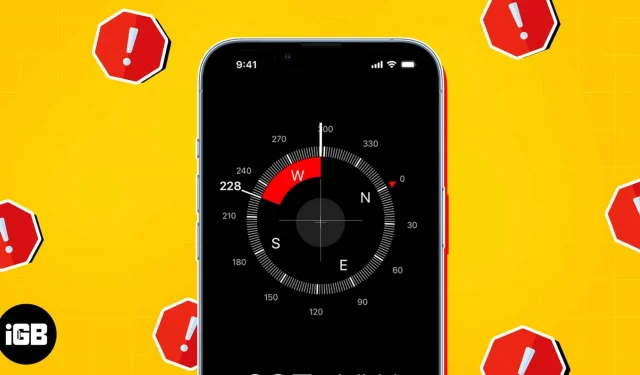
Чи любите ви подорожувати в парки та віддалені місця чи брати участь у пригодницьких заходах, як-от походи чи кемпінг? Крім того, чи потрібні вам маршрути, якщо ви хочете потрапити до помешкання друга або на подію? Ви можете подорожувати невідомими місцями та отримувати інструкції в режимі реального часу за допомогою вбудованого компаса в iPhone. Інколи програма Compass на вашому iPhone може не працювати належним чином, через що ви будете дезорієнтовані та злі.
Щоб запобігти цьому, ми розповімо вам про численні рішення проблеми, коли компас iPhone під керуванням iOS 16 не працює.
Закрийте та знову відкрийте програму Compass.
Якщо компас вашого iPhone не працює, ви можете примусово закрити програму та спершу перезапустити її. Це може допомогти повторно відкалібрувати датчик і вирішити будь-які миттєві проблеми.
Проведіть пальцем угору по програмі Compass у ящику програм, щоб примусово закрити програму.

Через деякий час знову відкрийте програму Compass, щоб перевірити, чи вона працює належним чином.
Увімкніть калібрування компаса.
Ще одна причина, через яку компас на вашому iPhone не може працювати належним чином, це калібрування компаса. Якщо ви ввімкнете калібрування компаса, ваш iPhone зможе використовувати датчики руху, сигнали Wi-Fi та GPS для підвищення точності показань компаса. Виконайте ці прості кроки, щоб вирішити цю проблему.
- Перейдіть до Налаштування → Конфіденційність і безпека → Служби визначення місцезнаходження .

- Прокрутіть униз і торкніться «Системні служби» .
- Увімкніть калібрування компаса .

Установіть останню версію iOS
Проблеми з компасом можуть виникнути через застаріле програмне забезпечення на вашому iPhone. Оновіть свою iOS до останньої версії, якщо ви хочете це виправити.
- Перейдіть до Налаштування → Загальні → Оновлення ПЗ.
- Натисніть Завантажити та встановити, якщо доступне будь-яке оновлення.

Шукайте конфлікт
Компас на вашому iPhone залежить від магнітних датчиків, тому будь-які перешкоди від магнітних полів можуть призвести до того, що компас перестане працювати.
Уникайте використання будь-яких металевих предметів або інших електронних пристроїв, які можуть спричинити магнітні перешкоди, щоб усунути це.
Увімкніть і вимкніть Служби визначення місцезнаходження
Іноді вимкнення та повторне ввімкнення служб визначення місцезнаходження може вирішити проблему з компасом вашого iPhone. Потім ви можете оновити місцезнаходження на своєму iPhone за допомогою цього. Це справді так просто!
- Перейдіть до Налаштування → Конфіденційність і безпека → Служби визначення місцезнаходження .
- Вимкнути служби визначення місцезнаходження . Зачекайте кілька секунд, а потім увімкніть його.

Вимкніть True North
В iPhone є функція True North, яка допомагає вам зорієнтуватися. Компас вашого iPhone може автоматично вказувати на магнітне поле Землі завдяки True North.
Однак ця можливість не завжди потрібна, особливо якщо ви перебуваєте поблизу деяких електронних гаджетів або в середовищі з великою кількістю магнітних перешкод. Можливо, вам слід вимкнути True North, якщо ваш компас не працює за таких обставин.
- Перейдіть до Налаштування → Компас .
- Потім вимкніть Use True North .

- Знову відкрийте програму Compass , щоб перевірити, чи вона зараз працює.
Струсніть свій iPhone або натисніть назад.
Якщо у вас виникли проблеми з компасом iPhone, варто спробувати натиснути назад або потрясти iPhone. ТАК! Ви правильно прочитали. Це може здатися дивним, але це дає машині легкий поштовх і розморожує компас.
Однак цей підхід працює лише з iPhone X і новішими моделями. Подумайте про те, щоб спробувати, виконавши такі основні кроки:
- Запустіть програму Compass .
- Міцно тримаючи iPhone, енергійно струсіть його.
- Зачекайте кілька хвилин і перезапустіть програму Compass , щоб перевірити, чи вона працює.
Вимкніть свій iPhone
Перезавантаження iPhone є популярним і простим рішенням для усунення незначних системних труднощів, включаючи проблеми з компасом. Перше, що ви можете спробувати, коли програма несподівано перестає працювати через помилку, це перезавантажити iPhone. Це може допомогти очистити пам’ять вашого iPhone і вирішити додаткові можливі проблеми, пов’язані з компасом.
Видаліть дані GPS
Іншим простим способом відновлення працездатності компаса на вашому iPhone є скидання даних про місцезнаходження. Це дозволяє відновити значення за замовчуванням для всіх налаштувань розташування та конфіденційності.
Але з цим є проблема. З вашого iPhone буде видалено всю інформацію про місцезнаходження та конфіденційність. Тому переконайтеся, що дані про місцезнаходження є справжньою причиною проблеми, перш ніж скидати її, і що ви спробували будь-які інші раніше запропоновані виправлення. Щоб запобігти втраті даних, ви також можете створити резервну копію інформації про своє місцезнаходження в iCloud або на комп’ютері.
- Перейдіть до «Налаштування» → «Загальні» → «Перенести» або «Скинути iPhone» .
- Виберіть «Скинути» → «Скинути розташування та конфіденційність» .

- Тепер знову відкрийте програму Compass, щоб перевірити, чи вона працює належним чином.
Зателефонуйте в службу підтримки Apple
Можливо, вам знадобиться зв’язатися зі службою довідки Apple, якщо ви спробували всі наведені вище пропозиції, але компас вашого iPhone усе ще не працює. Це може допомогти в діагностиці та вирішенні проблеми.
Скористайтеся зовнішнім додатком компаса
Якщо жодна з наведених вище пропозицій не працює, спробуйте іншу програму компаса. Крім того, що пропонує вбудована програма Apple, деякі сторонні додатки для компаса пропонують справді інтригуючі можливості, такі як розширене картографування, доповнені накладення та варіанти налаштування. Деякі з них корисні для виконання певних завдань, таких як професійна навігація та піші прогулянки.
Однак ви повинні бути обережними, коли йдеться про вашу конфіденційність. Тому виберіть надійну програму компаса.
Не втечіть!
Рішення, надані в цій публікації, можна використовувати для вирішення будь-яких проблем, які можуть виникнути з програмою Compass на вашому iPhone. Вживайте запобіжних заходів, наприклад уникайте магнітних об’єктів поблизу вашого iPhone.



Залишити відповідь